Google Docs vam ponuja številne funkcije, ki obogatijo in optimizirajo vaše izkušnje z dokumenti. Ključ do izboljšane delovne postopke so dodatki Google, ki vam pomagajo optimizirati upravljanje dokumentov. V tej vadnici boste spoznali, kako učinkovito uporabljati dodatke, da razširite svojo aplikacijo Google Docs in povečate svojo produktivnost.
Pomembna spoznanja
Dodatki Google so orodja tretjih oseb, ki dodajajo dodatne funkcionalnosti v Google Docs. Omogočajo vam med drugim prevajanje dokumentov, ustvarjanje opravil in upravljanje z beležkami. Namestitev teh dodatkov je preprosta in ponuja veliko možnosti za optimizacijo vaše delovne rutine.
Korak za korakom vodnik
1. Dostop do Googlovih dodatkov
Če želite uporabljati dodatke v programu Google Docs, najprej pridobite pravi dostop. Dodatke najdete zgoraj v menijski vrstici, tik pred stranjo pomoči. Kliknite »Dodatek« in odkrijte različne možnosti, ki so vam na voljo.
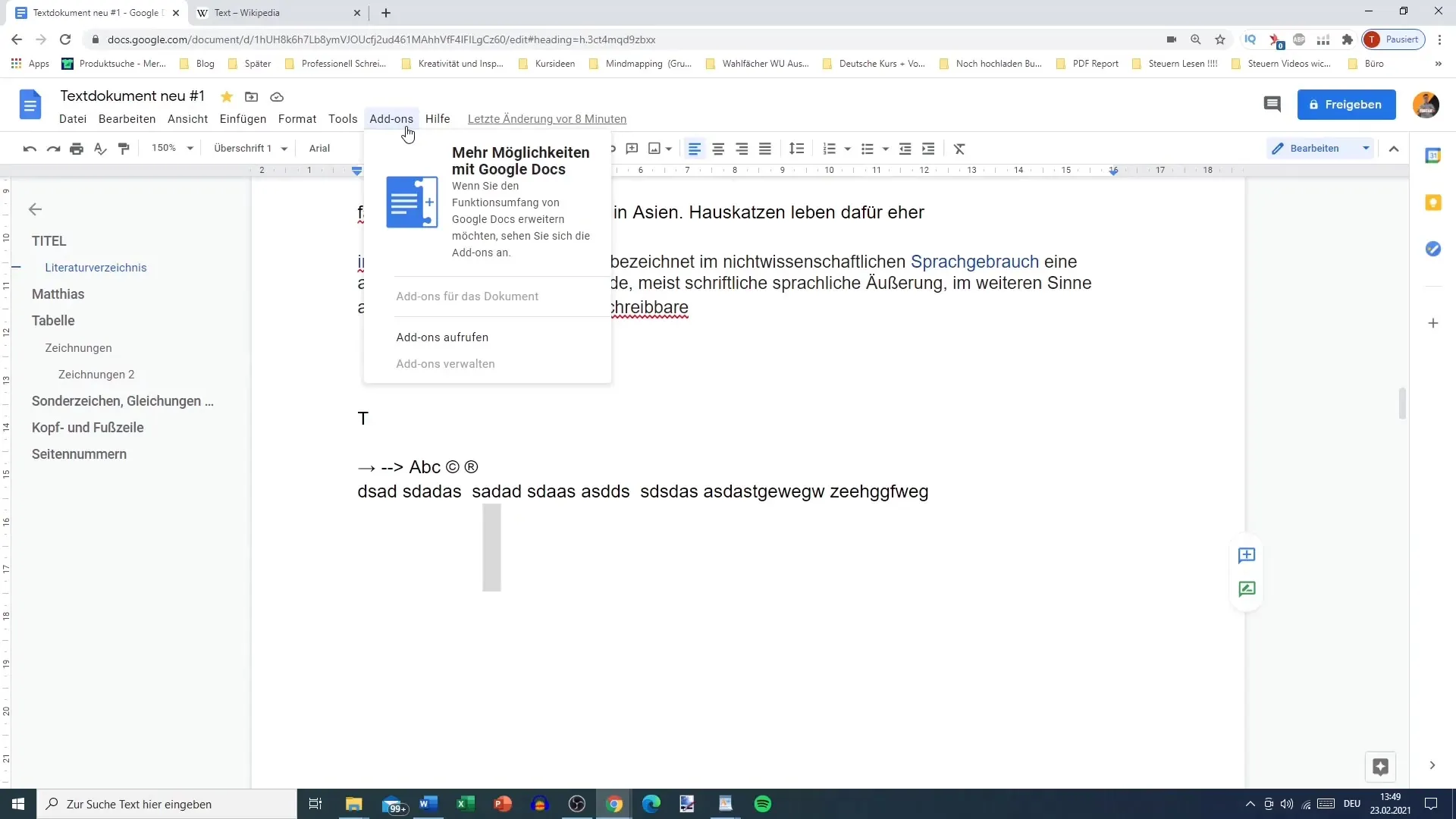
2. Izbor in namestitev dodatka
V knjižnici dodatkov lahko poiščete različne storitve, ki jih želite integrirati v program Google Docs. Priljubljene možnosti so na primer Lucidchart ali Adobe Creative Cloud, ki vam lahko pomagajo pri učinkovitejšem oblikovanju vaših dokumentov. Kliknite na želeni dodatek in sledite navodilom za namestitev.
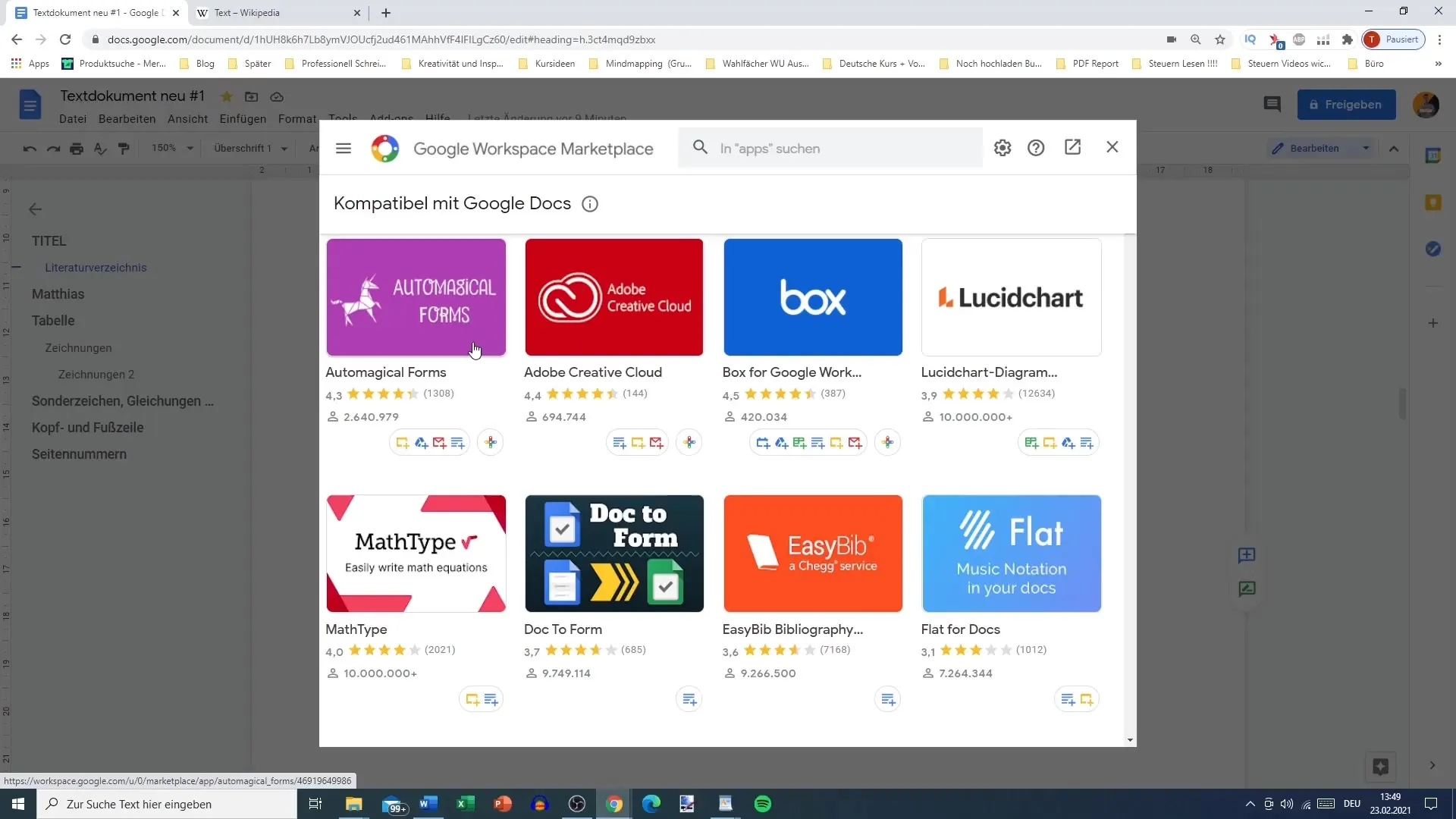
3. Uporaba orodij za prevajanje
Še eno koristno dodatno orodje je Docs Paragraph Translate, ki vam pomaga enostavno prevesti besedila v druge jezike. V primerjavi z vgrajeno možnostjo Google prevajalnika pogosto ponuja bolj natančna in kakovostna prevajanja. Preprosto poiščite dodatek v knjižnici, ga namestite in uporabite za prevajanje besedil.
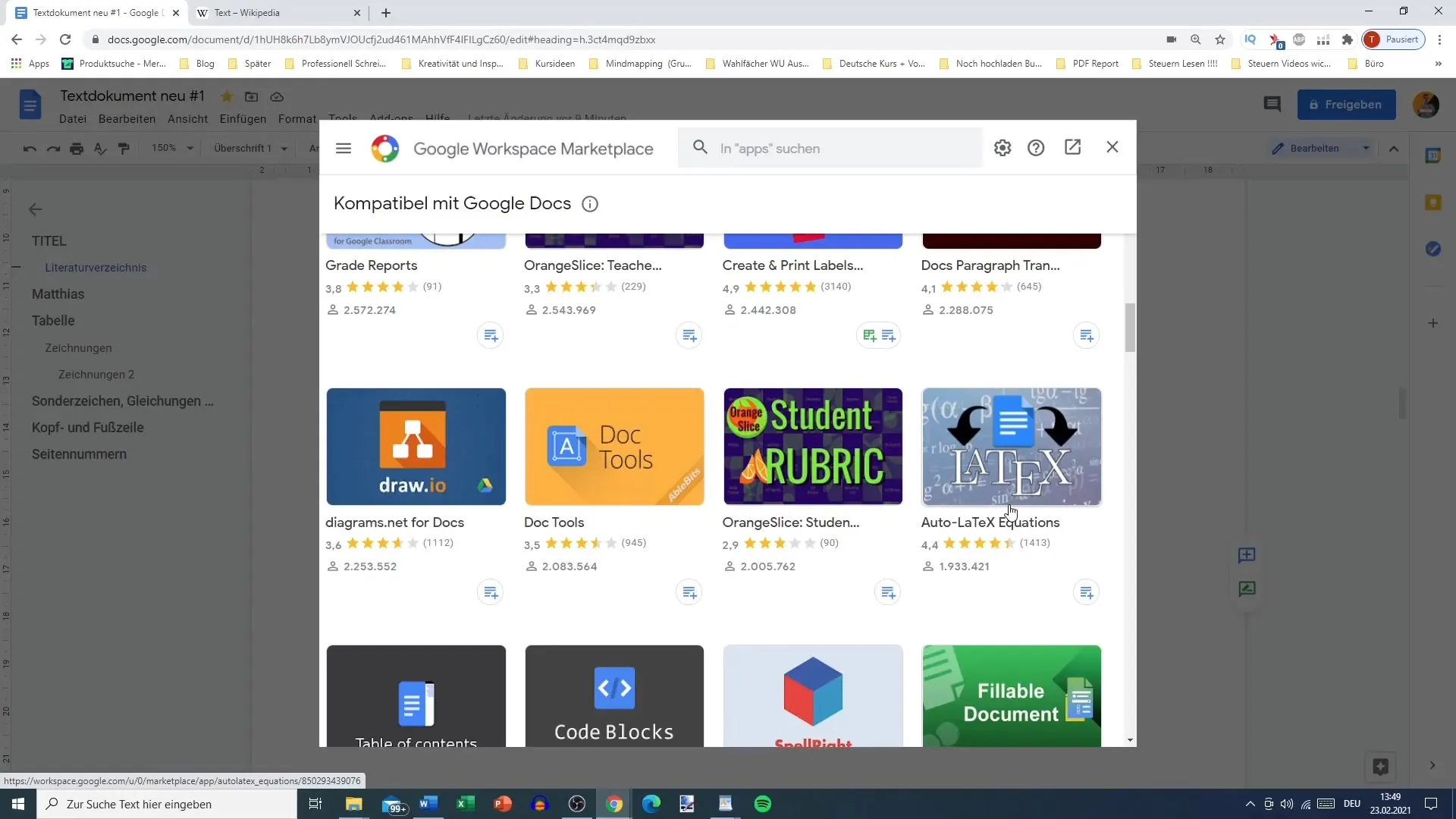
4. Zabava s smeški
Če iščete načine za popestritev svojih besedil, lahko uporabite dodatke, kot sta Smileys ali Funext. Ti dodatki vam ponujajo zbirko smeškov in zabavnih pisav, ki jih lahko vključite v svoje dokumente. Namestite želeni dodatek, da boste lahko ustvarjalno oblikovali svoja besedila.
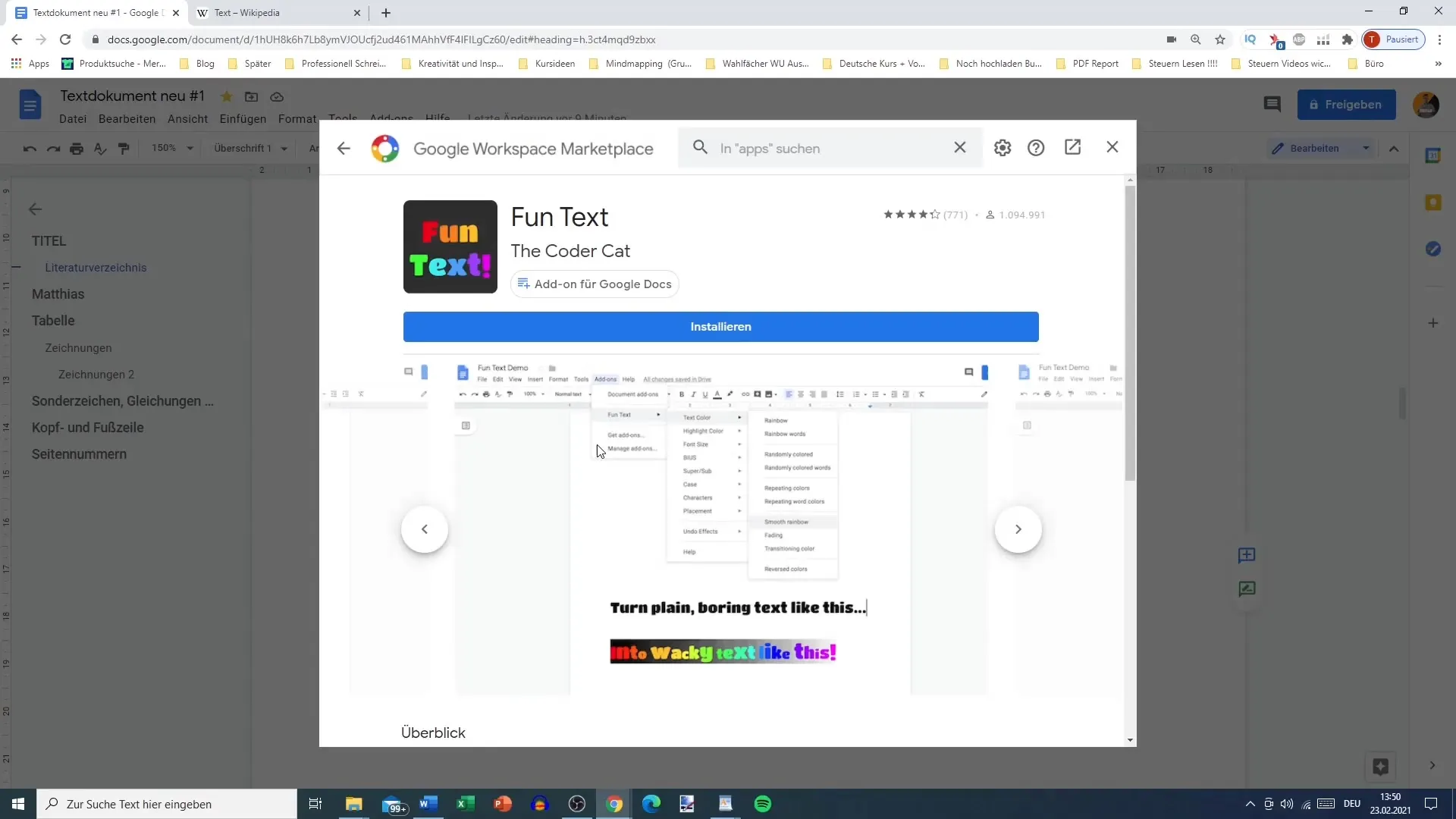
5. Integracija z Google Koledarjem
Še posebej uporabno dodatno orodje je integracija z Google Koledarjem. S tem orodjem lahko v Google Docs neposredno vidite svoje sestanke in koledarske vnose. Pomaga vam uskladiti svoje dokumente s časovnim upravljanjem. Samo izberite datum in si oglejte, kakšne vnose imate za ta dan.
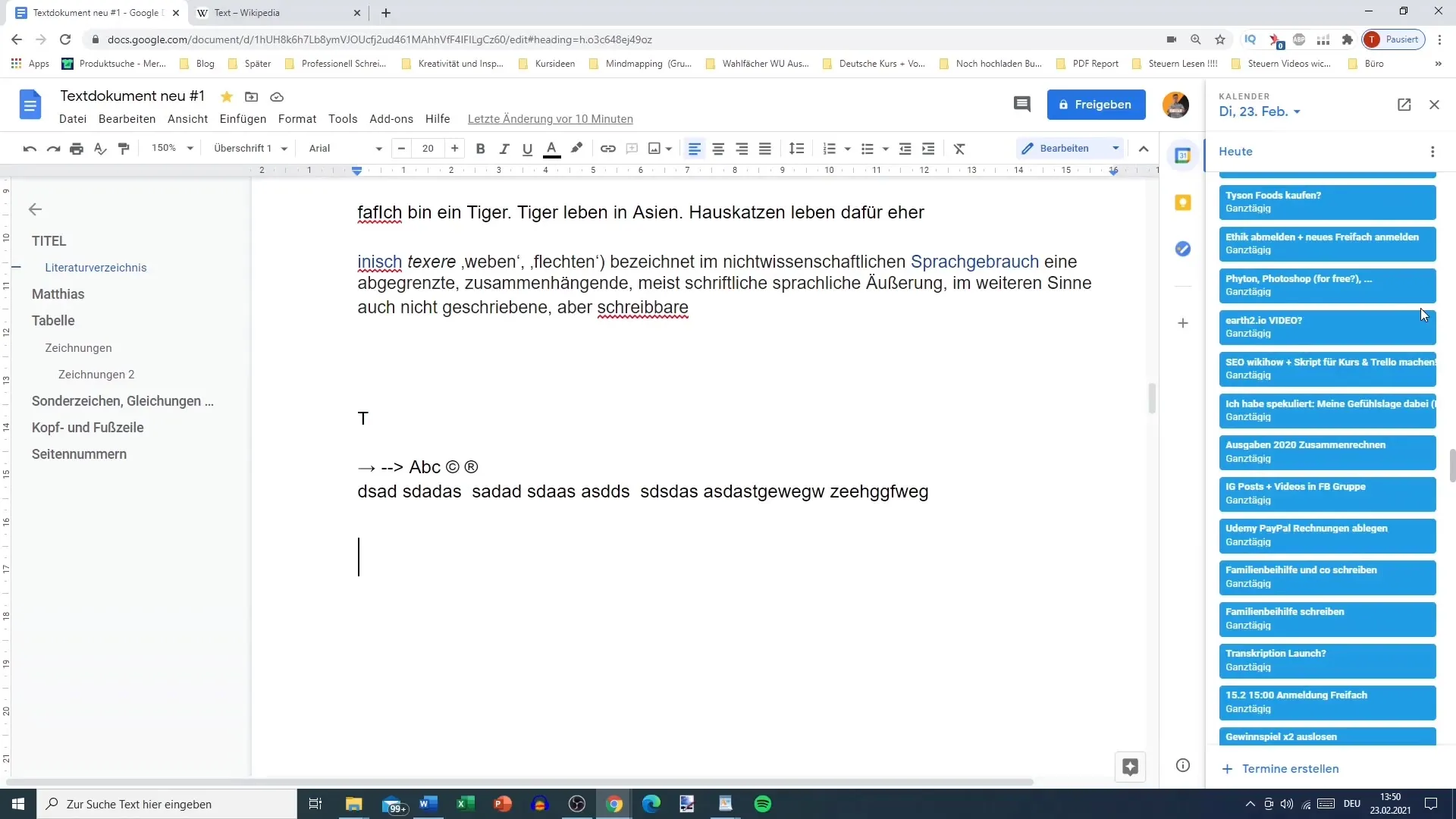
6. Uporaba Google Beležk
Z Google Beležkami lahko ustvarite pomembne opombe, ki jih lahko neposredno vključite v vaše Google Docs. Na primer, ustvarite seznam za nakupovanje in ga pritrdite na vaš dokument. Dodajanje, brisanje ali arhiviranje beležk je preprosto, kar vam omogoča pregledno upravljanje.
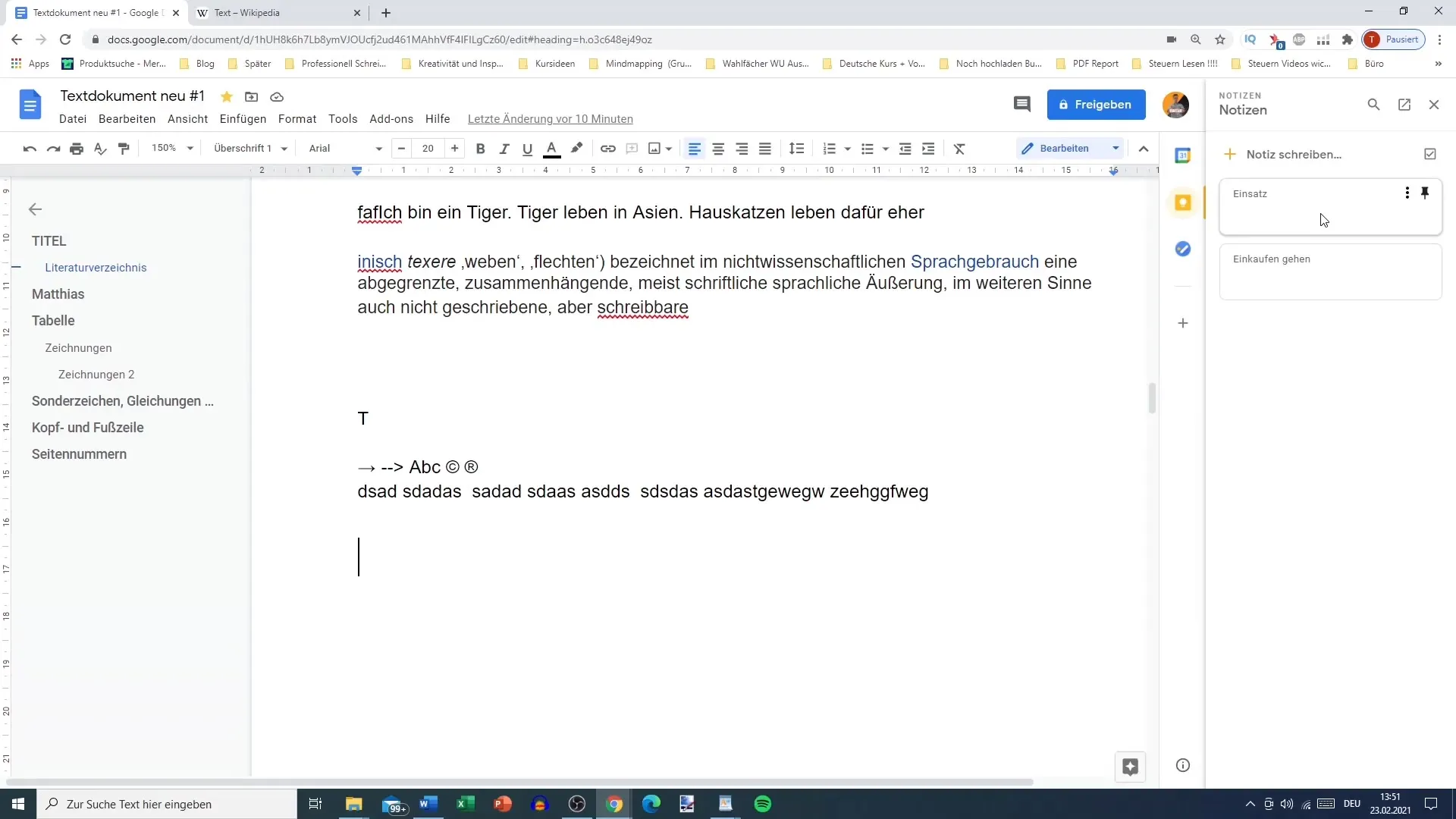
7. Upravljanje opravil z Google Nalogami
Google Naloge so še en dodatek, ki vam pomaga organizirati svoje naloge. Lahko dodajate nove naloge in jih razvrščate po kategorijah. Postavite roke in opomnike, da povečate svojo produktivnost in ne pozabite na ničesar.
8. Odkrivanje dodatnih dodatkov
Poleg omenjenih dodatkov obstaja še veliko drugih možnosti v knjižnici dodatkov Google. Tukaj lahko iščete posebna orodja, ki ustrezajo vašim individualnim potrebam v delovnem okolju. Kliknite »Druge dodatke« in prebrskajte po različnih kategorijah.
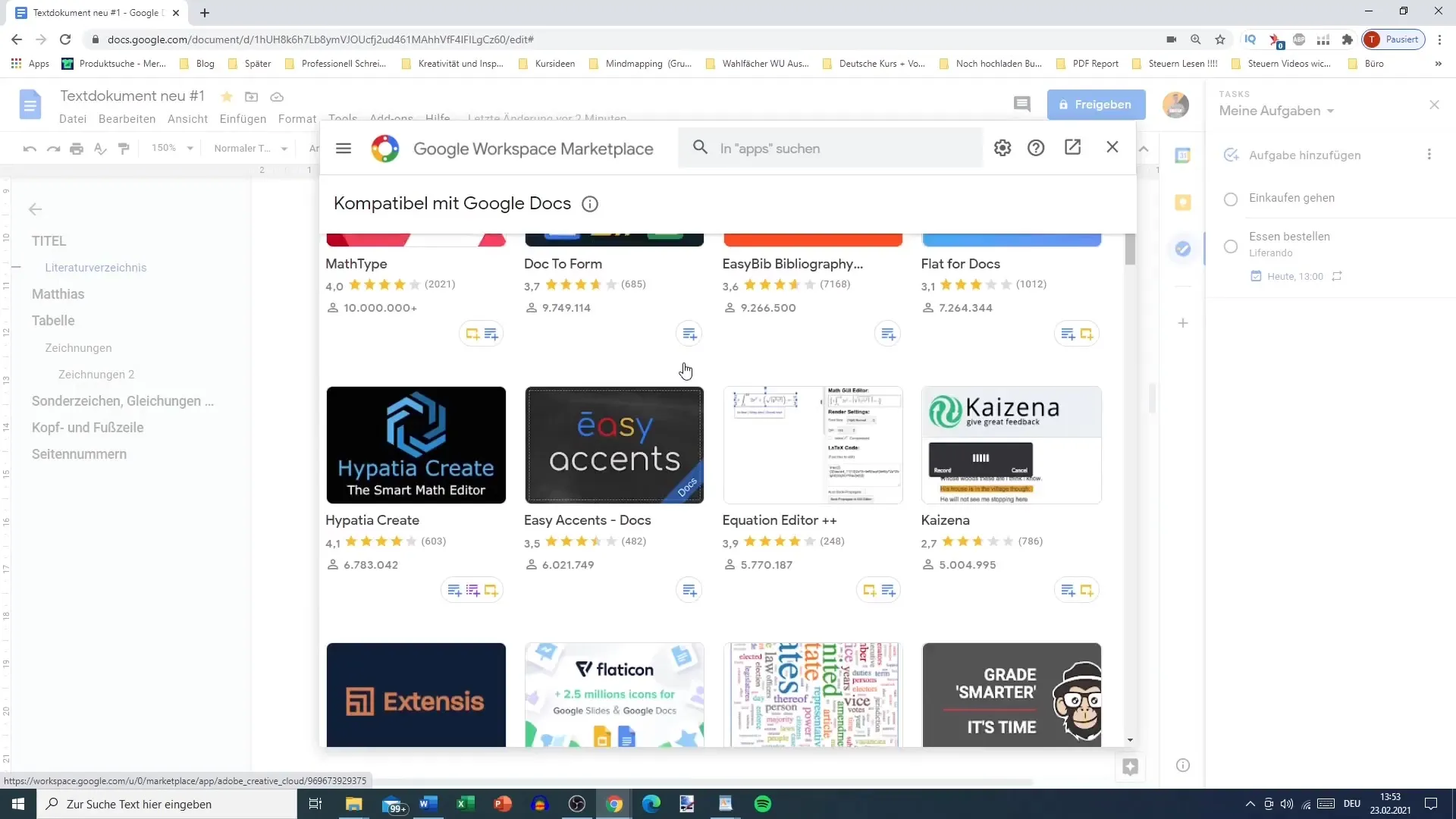
Povzetek
Z dodatki Google Docs vam ponuja raznolike možnosti za izboljšanje vaših dokumentov in optimizacijo vaše delovne rutine. Z integracijo koristnih orodij, kot so storitve za prevajanje, beleženje in upravljanje opravil, lahko bistveno izboljšate svojo produktivnost. Uporabite dodatke, da prilagodite svoje izkušnje z dokumenti svojim potrebam.
Pogosta vprašanja
Kaj so dodatki Google?Dodatki Google so orodja tretjih ponudnikov, ki jih je mogoče integrirati v Google Dokumente, da ponudijo dodatne funkcionalnosti.
Kako namestim dodatek Google?Pojdi na "Dodatek" v menijski vrstici, izberi "Pridobi dodatke" in poišči želeno orodje, ki ga nato lahko namestiš.
Ali lahko odstranim dodatke?Da, nameščene dodatke lahko kadarkoli odstraniš preko menija "Upravljaj dodatke".
Ali so vsi dodatki Google brezplačni?Ne vsi dodatki niso brezplačni; nekateri ponujajo premije funkcije.
Kako najdem uporabne dodatke za svoje delovne dni?V knjižnici dodatkov lahko iščeš po kategorijah ali konkretnih funkcijah, ki ustrezajo tvojim potrebam.


